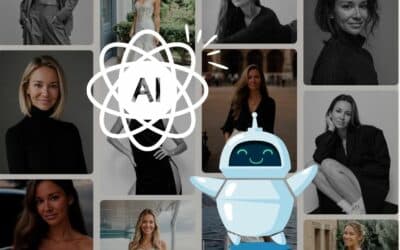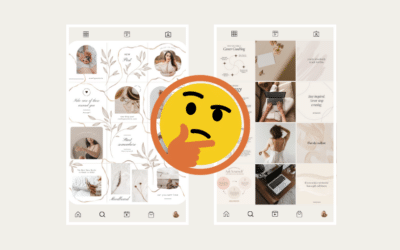9 Gründe, warum sich Canva Pro für dein Online-Business lohnt!

Das kostenlose Design Tool Canva ist eines der beliebtesten Programme, um Grafiken zu erstellen oder sogar Bilder zu bearbeiten.
Da bereits in der kostenlosen Version viele hilfreiche Funktionen und Features enthalten sind, bietet Canva einen idealen Einstieg in das Thema Content Design.
Wenn du schon länger mit der kostenlosen Canva Variante arbeitest oder vielleicht auch gerade erst mit Canva gestartet bist, hast du dich vielleicht auch schon gefragt, ob sich die Premiumversion Canva Pro für dich lohnt.
Aus meiner Sicht ist die Antwort klar: Ja! In der kostenpflichten Pro-Version von Canva sind noch einmal viele tolle Features enthalten, mit denen du in deinem Online-Business viel zusätzliche Zeit sparen kannst.
Heute zeige ich dir 9 Funktionen und Features von Canva Pro, auf die du in deinem Online-Business nicht länger verzichten solltest. Canva bietet dir außerdem die Möglichkeit, die Pro-Version für 30 Tage kostenlos zu testen, so dass du alles erst in Ruhe ausprobieren kannst.
1. Ein Design – Mehrere Plattformen
Du hast ein cooles Design für einen Instagram Post erstellst und willst daraus zum Beispiel einen Pinterest-Pin oder Insta-Story machen?
Mit dem Feature „Größe ändern“ kannst du mit einem Klick die Maße deines Designs ändern. Wenn du mit dem Ergebnis noch nicht ganz zufrieden bist, kannst du auch ganz einfach die einzelnen Elemente wie gewohnt bearbeiten und verändern.
So sparst du viel Zeit, wenn du deinen Content für mehrere Kanäle recyceln willst.
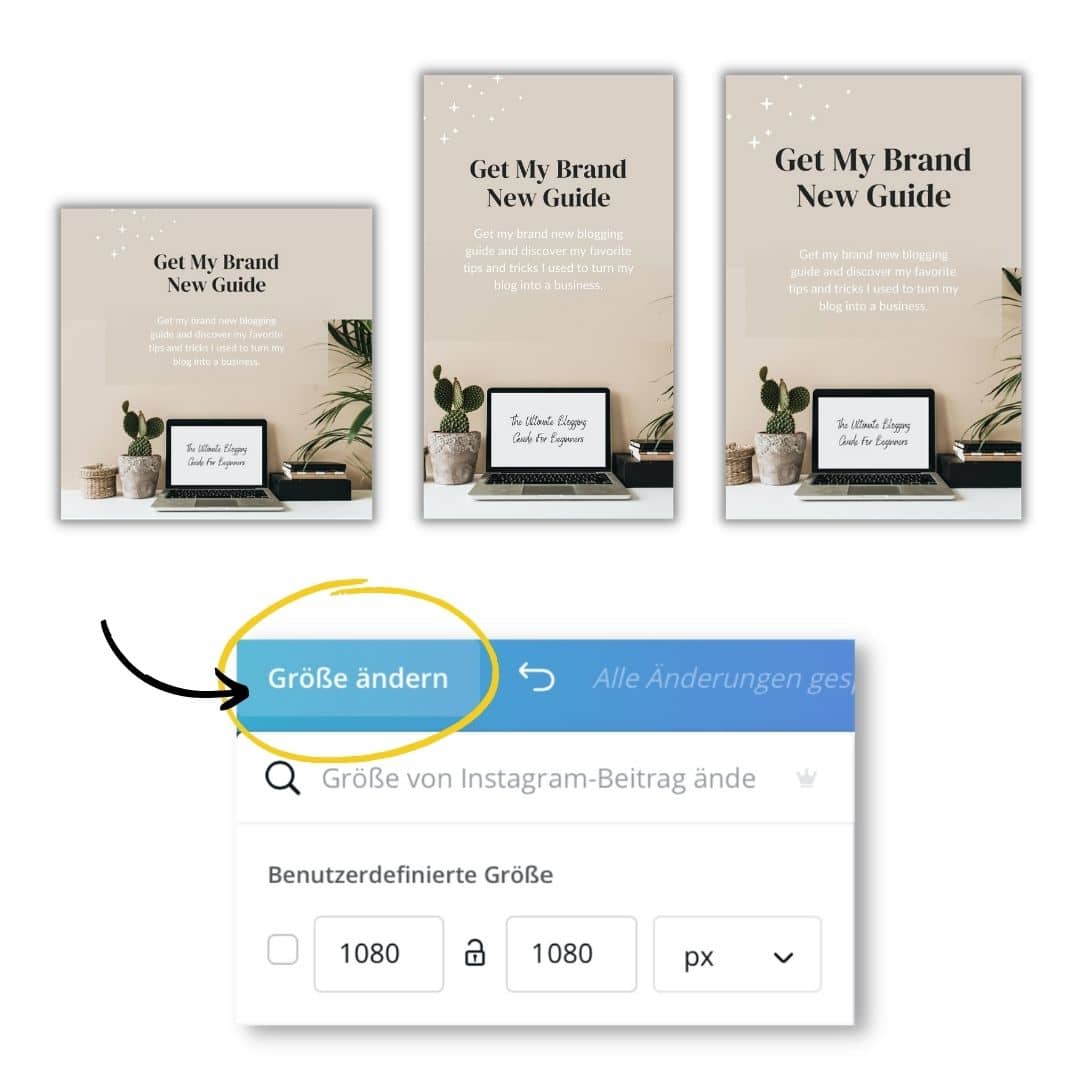
2. Organisiere deine Designs in Ordnern
Wenn du viele Designs mit Canva erstellst, ist es gar nicht so einfach, den Überblick zu behalten. In der kostenlosen Canva-Variante hast du die Möglichkeit, einen Ordner anzulegen.
In der Pro-Variante kannst du beliebig viele Ordner (und Unterordner) anlegen und darin deine Designs sortieren. So findest du alles schnell wieder und du musst nicht lange nach deinen Designs suchen.
Tipp: Du kannst nicht nur deine Designs, sondern auch passende Fotos und Grafiken direkt in einen Ordner sortieren. So hast du alles Wichtige immer im Blick.
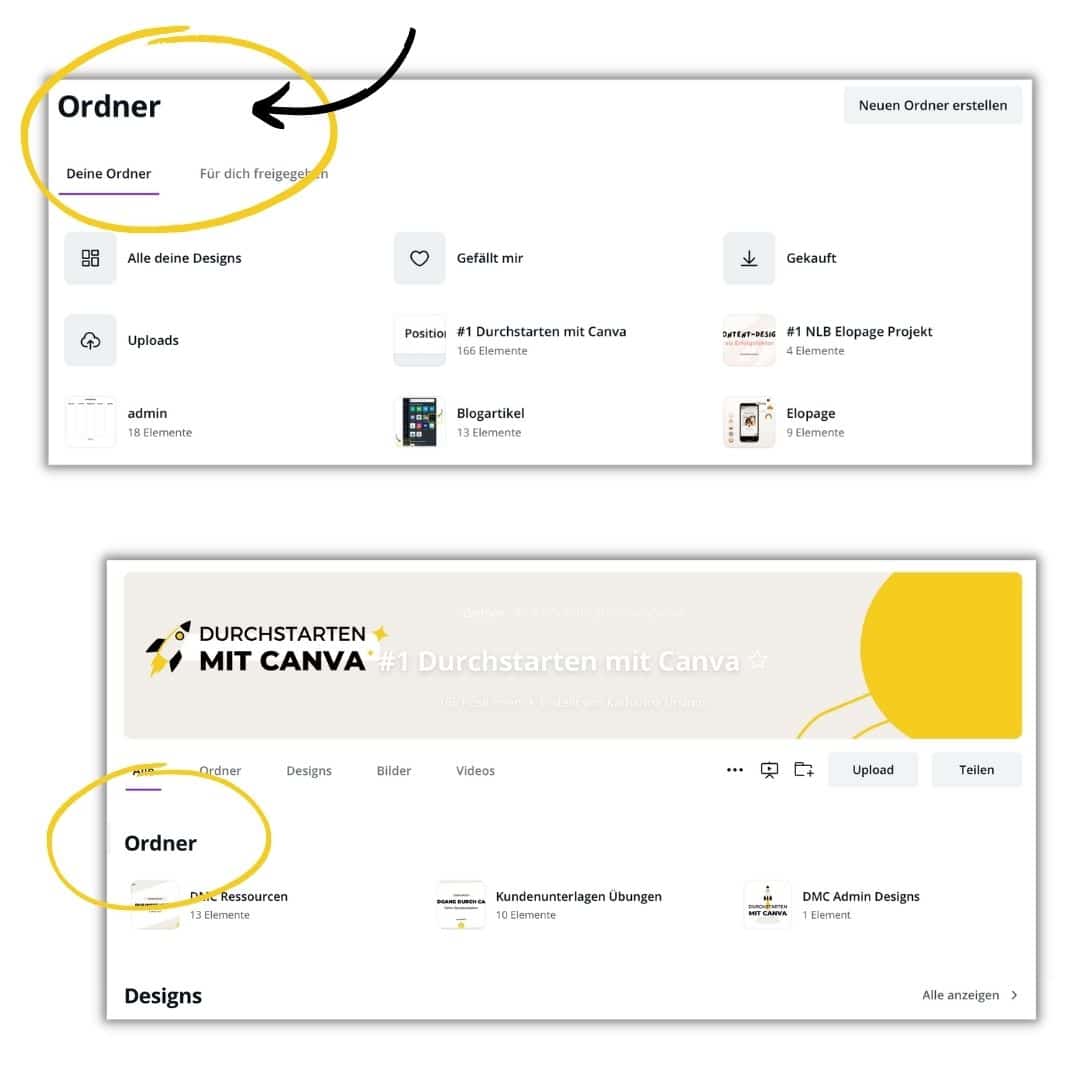
3. Den Hintergrund von Fotos entfernen per Klick
Das sogenannte Freistellen von Bildern kennen viele nur von Photoshop, doch auch Canva Pro bietet jetzt diese coole Funktion.
Mit dem Effekt „Hintergrundentferner“ kannst du – wie der Name schon sagt – mit nur einem Klick den Hintergrund deines Fotos entfernen. Das freigestellte Bild kannst du anschließend auf beliebig viele verschiedene Hintergründe platzieren.
Diese freigestellten Bilder sind momentan ein absoluter Trend bei Designs!
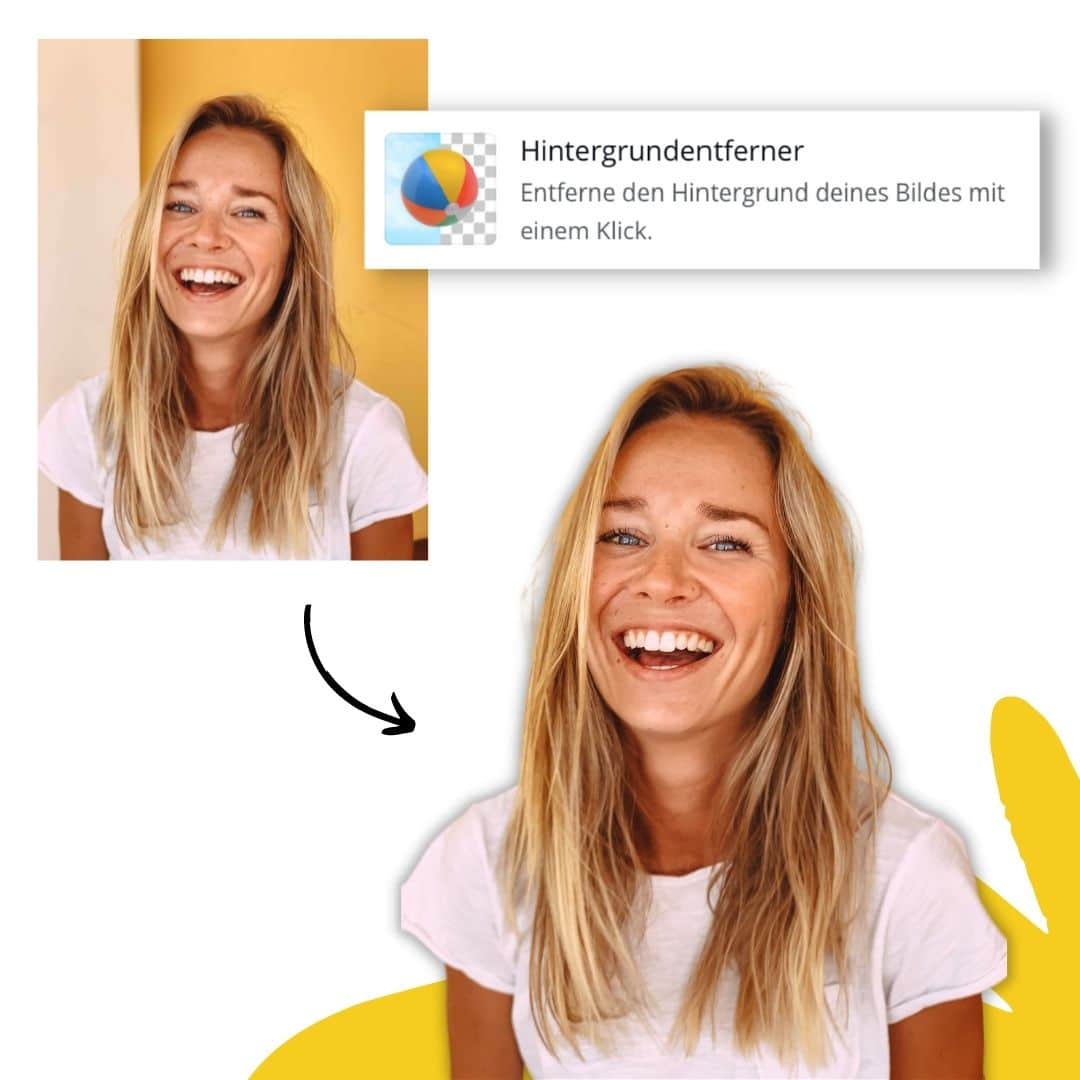
Geschenk für dich:
9 kostenlose Design-Vorlagen für Infografiken
4. Erweiterte Suchfunktionen
Canva stelllt eine umfangreiche Mediathek an Stockfotos und Elementen zur Verfügung. Nur in der Pro-Version hast du in der Suche die Möglichkeit, nach kostenlosen und Pro Elementen zu filtern.
Das ist besonders hilfreich, wenn du gezielt Designs mit ausschließlich kostenfreien Elementen gestalten willst. Diese Funktion spart dir viel Zeit, wenn du z.B. Designs für Kunden erstellst.
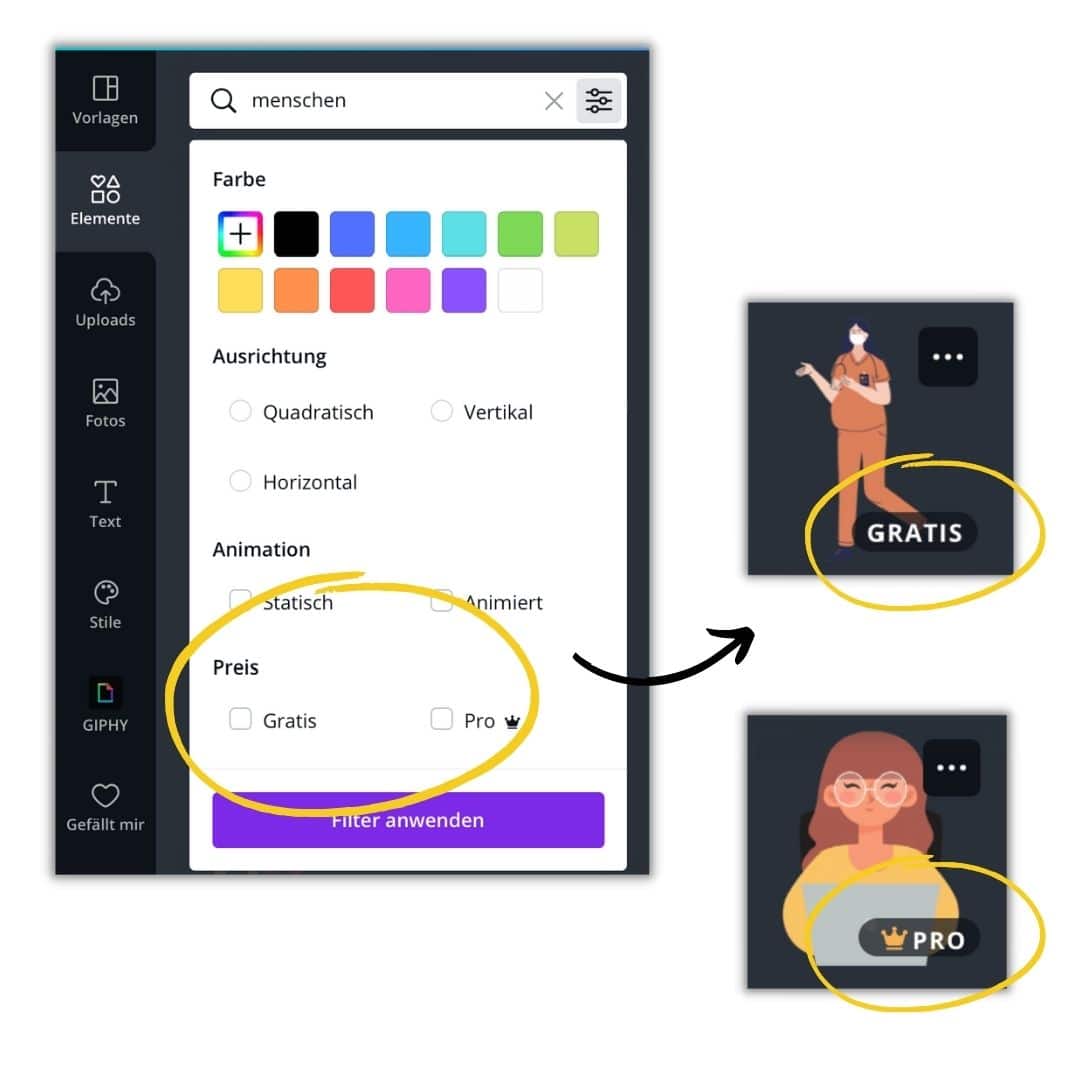
5. Dein Branding immer parat
In Canva hast du die Möglichkeit, deine Markenunterlagen zu hinterlegen, so dass du immer darauf zugreifen kannst.
In der kostenlosen Version kannst du dort nur eine Palette mit Brandingfarben hinterlegen. Mit Canva Pro kannst du dort außerdem weitere Farbpaletten, deine Schriften und dein Logo hinterlegen.
Diese werden dir beim Erstellen von Designs dann immer direkt als Erstes vorgeschlagen, so dass du nicht immer wieder neu danach suchen musst.
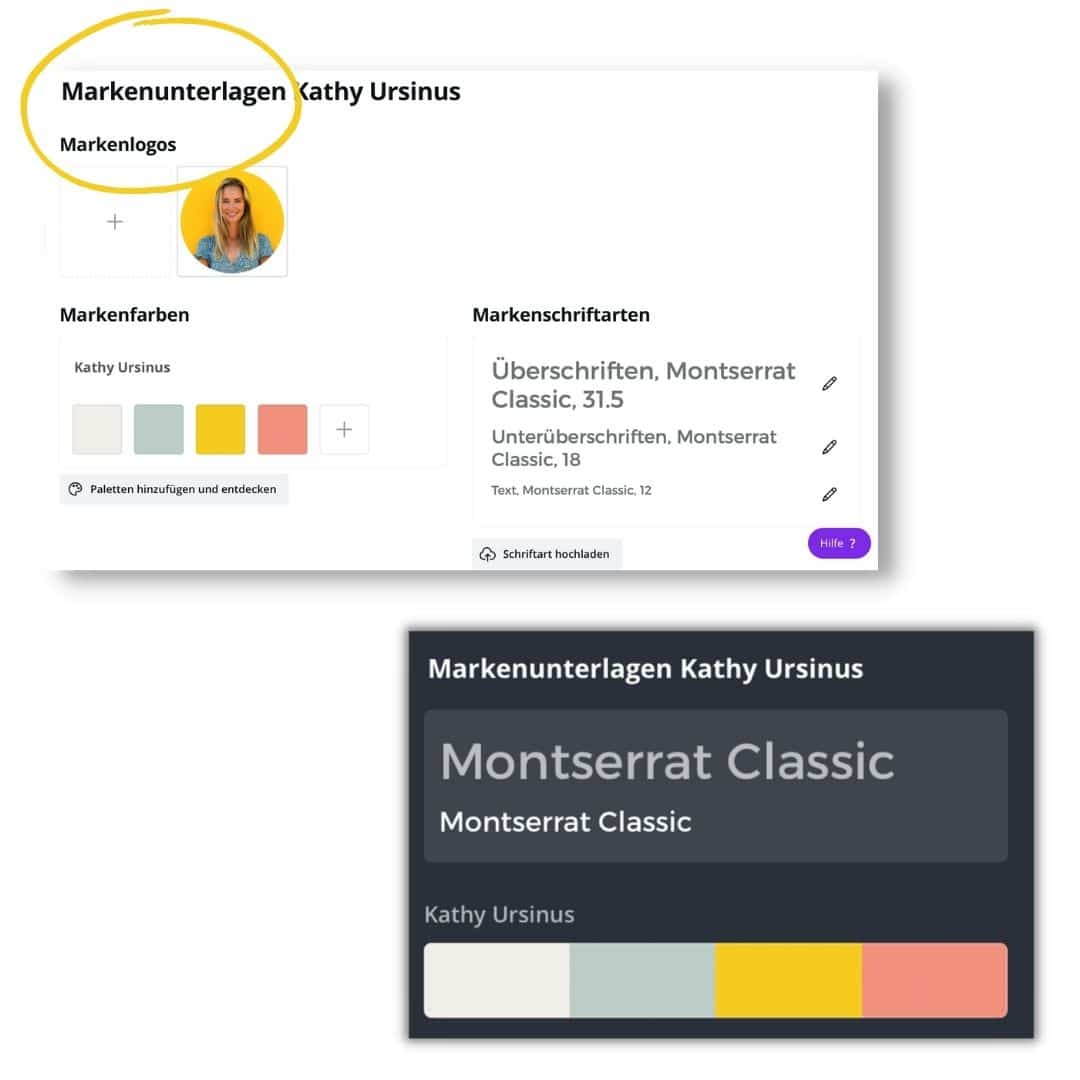
6. Vorlagen per Klick deinem Branding anpassen
Du hast deine Branding-Farben geändert oder möchtest eine fertige Design-Vorlage an dein Branding anpassen?
Mit dem Feature „Stile“ brauchst du dafür nur noch einen Klick. Wenn du deine Markenunterlagen hinterlegt hast, passt Canva automatisch alle Farben und Schriften des gewünschten Designs daran an.
Wenn dir das Ergebnis nicht gefällt, kannst du die Funktion einfach noch einmal benutzen und Canva generiert automatisch einen neuen Vorschlag.
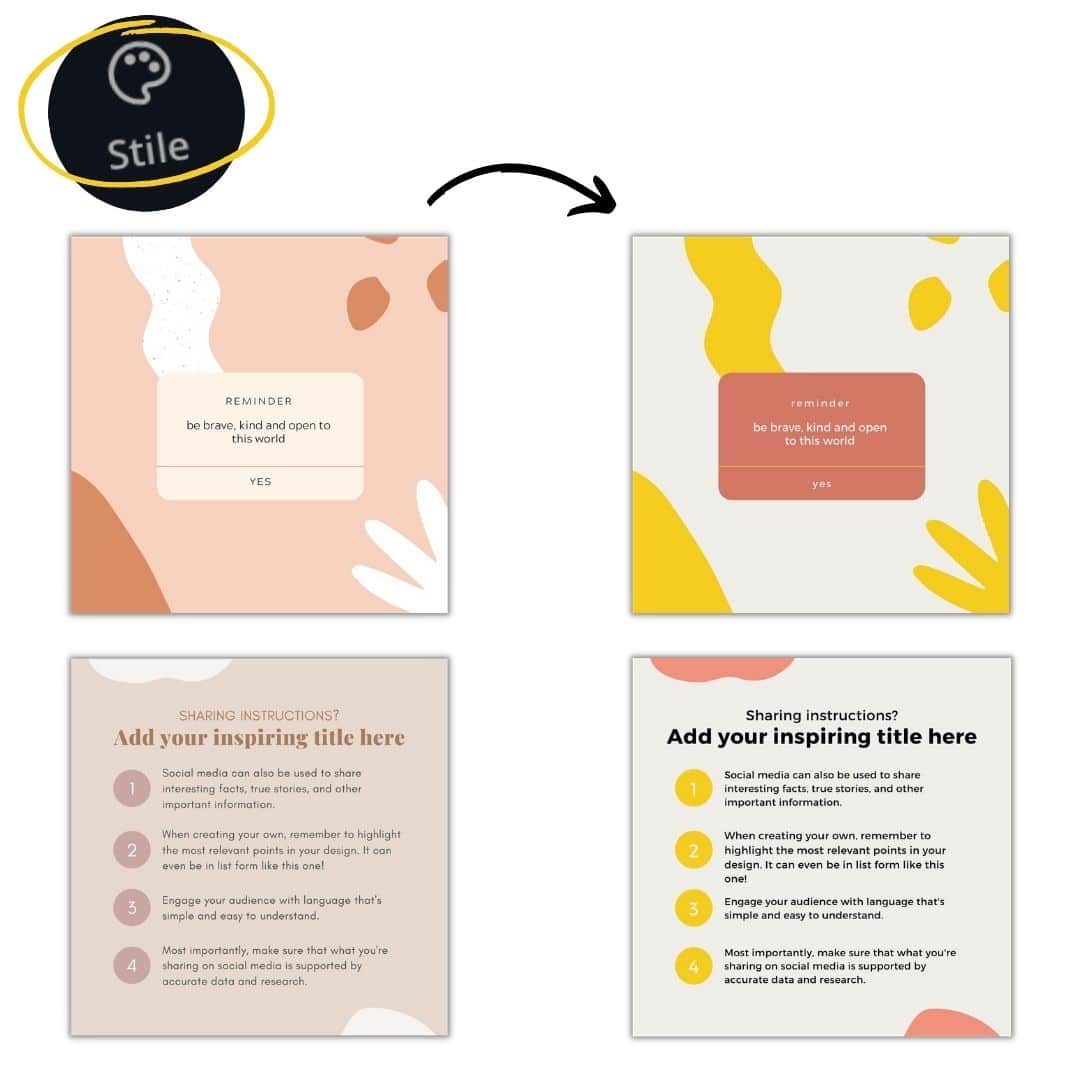
Probiere es aus
Teste Canva Pro jetzt 30 Tage kostenlos!
7. Zugriff auf die ganze Mediathek
Die Canva-Mediathek mit 75 Millionen Stockfotos, Grafiken, Schriften und Vorlagen ist der Wahnsinn.
In der kostenlosen Canva-Version musst du für die Nutzung dieser Medien häufig extra bezahlen. Mit dem Canva Pro-Account kannst du unbegrenzt alle vorhandenen Medien nutzen.
Wähle aus einem Fundus an hochwertigen Fotos, kreativen Grafiken und hunderten fertige Vorlagen , mit denen du direkt starten kannst.
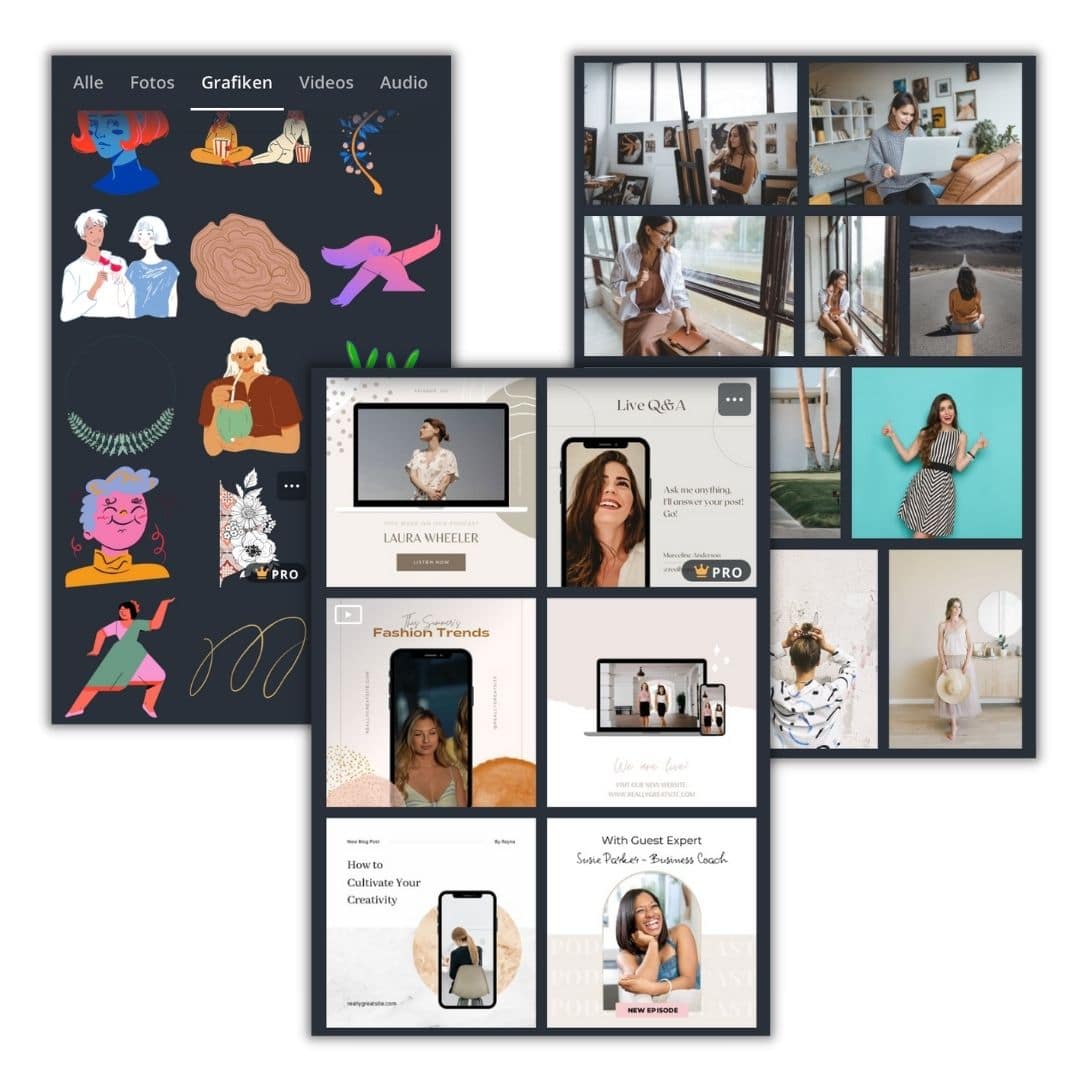
8. Download von Bildern mit transparentem Hintergrund
Du willst dein Design mit transparenten Hintergrund herunterladen und als sogenannten Sticker verwenden?
Wenn du bei Canva Pro unter „Download“ das Format PNG auswählst, kannst du den Haken bei „Transparenter Hintergrund“ setzen. Canva lädt dein Design dann automatisch mit transparentem Hintergrund herunter, ohne dass du noch etwas tun musst.
Tipp: Die so entstandenen Sticker eignen sich perfekt zum Einfügen in Insta-Storys oder Videos.
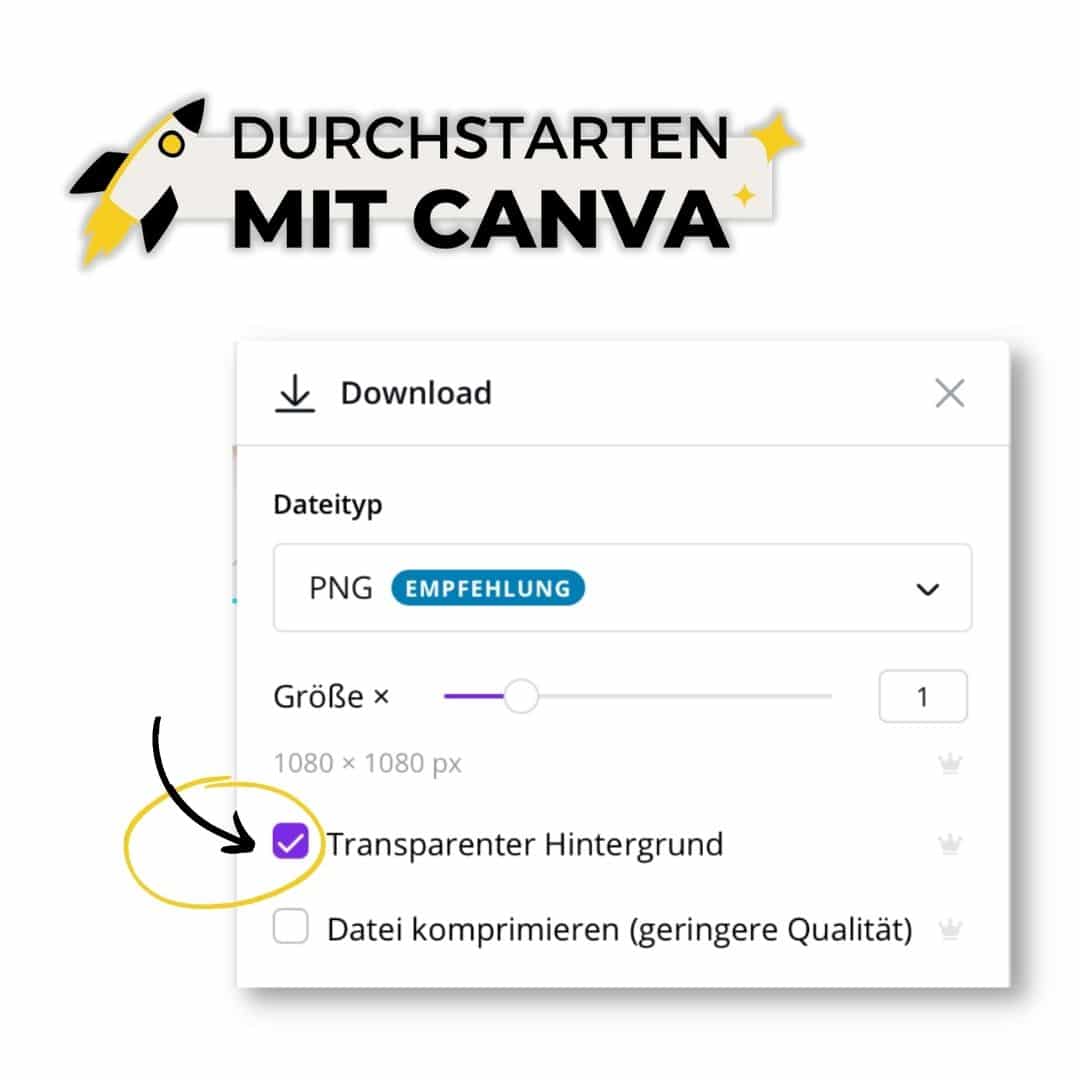
9. Mehr Speicherplatz
Um deine Designs zu individualisieren, kannst du in der Mediathek von Canva auch eigene Dateien wie z.B. Fotos und Videos hochladen.
In der kostenlosen Basic Version stehen dir dazu 5 GB Speicherplatz zur Verfügung. Wenn du Canva regelmäßig nutzt und häufig Videos und Fotos hochlädst, kommst du schnell an die Grenze. In der Pro Version stehen dir 500 GB zur Verfügung, die du so schnell sicher nicht aufbrauchen wirst.
Tipp: Denk daran regelmäßig alte und ungenutzte Medien aus der Mediathek wieder zu löschen.
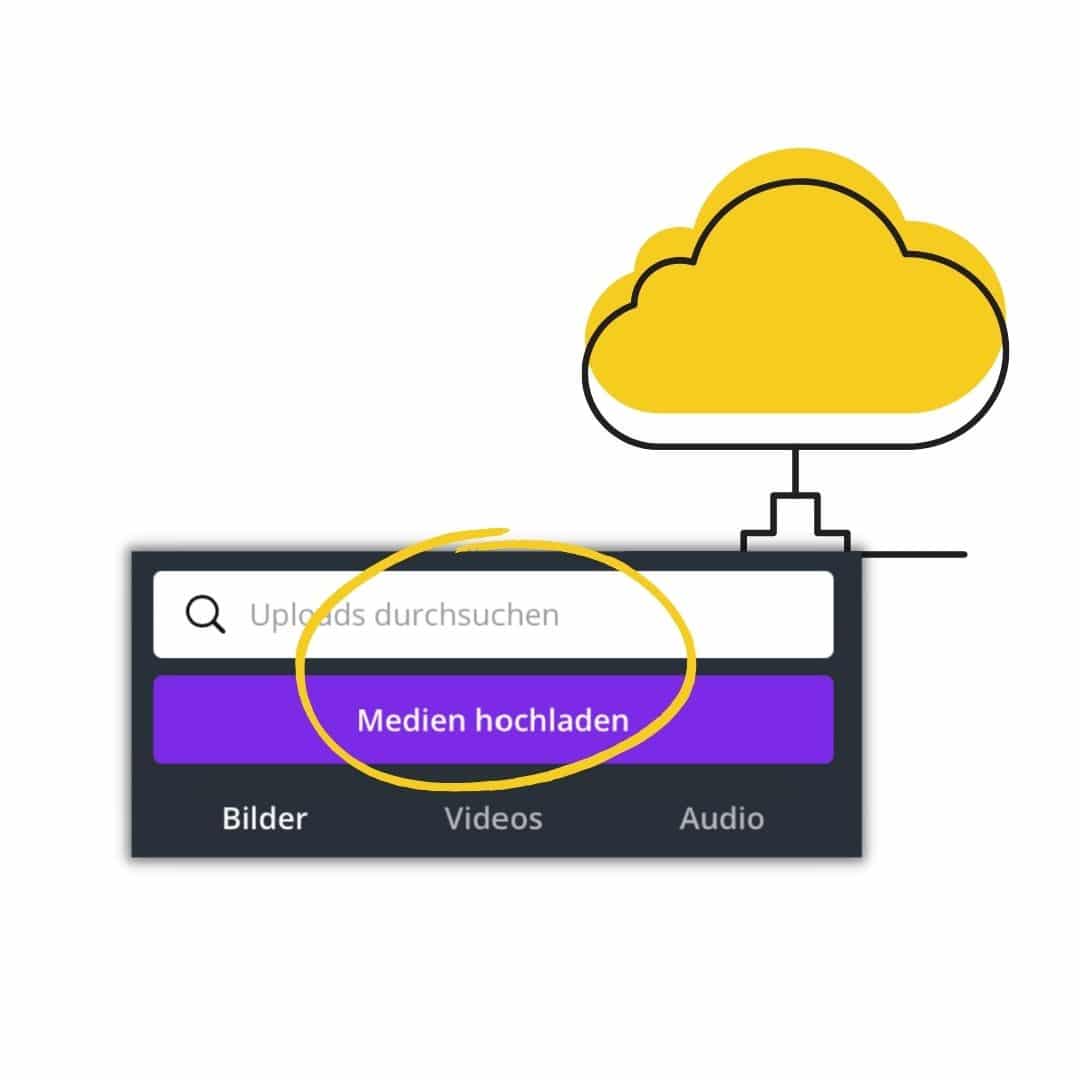
Entdecke mehr...
Über 600+ Design-Vorlagen und Kurse im Shop
Welche Canva Mitgliedschaft?
Hier findest du einen kurzen Überblick der verschiedenen Versionen von Canva. Je nachdem, in welchem Bereicht du unterwegs bist, sind für dich auch weitere Mitgliedschaften neben Canva Pro oder Basic relevant. Für weitere Informationen, schau gerne auf der entsprechenden Website von Canva direkt nach.
Canva Basic
In der kostenlosen Basic-Version sind die wichtigsten Funktionen enthalten, um mit Canva Designs zu erstellen. Diese Version eignet sich für dich, wenn du nur selten eigene Designs erstellst.
Canva Pro
Canva Pro bietet dir über die Basic-Funktionen hinaus noch viele weitere hilfreiche Features an, darunter auch die, die ich dir in diesem Blogbeitrag vorgestellt habe. Die Kosten für Canva Pro liegen bei 11,99€ im Monat oder 109,99€ im Jahr und sind damit auch für „kleine“ Selbstständige gut bezahlbar.
Canva Unternehmen
Diese Variante von Canva eignet sich vor allem für große Unternehmen mit vielen Mitarbeitern und ist besonders auf die Zusammenarbeit im Team (auch über verschiedene Hierarchieebenen hinweg) ausgelegt.
Canva for Education
Für Kindergärten und Schulen stellt Canva die Pro-Version Lehrer:innen (und auch deren Schüler:innen) kostenlos zur Verfügung. Darüber hinaus sind einige Funktionen extra auf Schulen und den Unterricht zugeschnitten, so gibt es z.B. extra Vorlagen zum Thema „Education“
Canva for Nonprofit Organisationen
Berechtigte Nonprofit-Organisationen haben ebenfalls die Möglichkeit, Canva Pro kostenlos zu erhalten. Dafür können sie sich bei Canva bewerben und erhalten – wenn der Antrag genehmigt wird – ebenfalls Zugriff auf zusätzliche Ressourcen zum Thema.
Was du dir unbedingt merken solltest:
Mit dem Feature „Größe ändern“ kannst du mit einem Klick die Maße deines Designs ändern.
In der Pro-Variante kannst du beliebig viele Ordner anlegen und darin deine Designs sortieren.
Mit dem Effekt „Hintergrundentferner“ kannst du mit nur einem Klick den Hintergrund deines Fotos entfernen.
Nur in der Pro-Version hast du in der Suche die Möglichkeit, nach kostenlosen und Pro Elementen zu filtern.
In Canva hast du die Möglichkeit, deine Markenunterlagen zu hinterlegen, so dass du immer darauf zugreifen kannst.
Mit dem Feature „Stile“ kannst du mit nur einem Klick die Vorlage in deinem Branding anpassen.
Mit dem Canva Pro-Account kannst du unbegrenzt alle vorhandenen Medien nutzen.
Wenn du bei Canva Pro unter „Download“ das Format PNG auswählst, kannst du den Haken bei „Transparenter Hintergrund“ setzen.
In der Pro Version stehen dir 500 GB zur Verfügung, die du so schnell sicher nicht aufbrauchen wirst.
Lohnt sich Canva Pro?
Wenn du ein Online-Business hast und kein Grafik-Designer bist (oder beauftragst), dann ist die Antwort aus meiner Sicht ganz klar: Ja!
Ich bin ganz ehrlich: Ich kenne kein Design-Tool was so einfach und doch umfangreich aufgebaut ist und dabei auch noch so preiswert. Ich nutze Canva für alle meine Designs und kann mir mein Business ohne Canva Pro nicht mehr vorstellen.
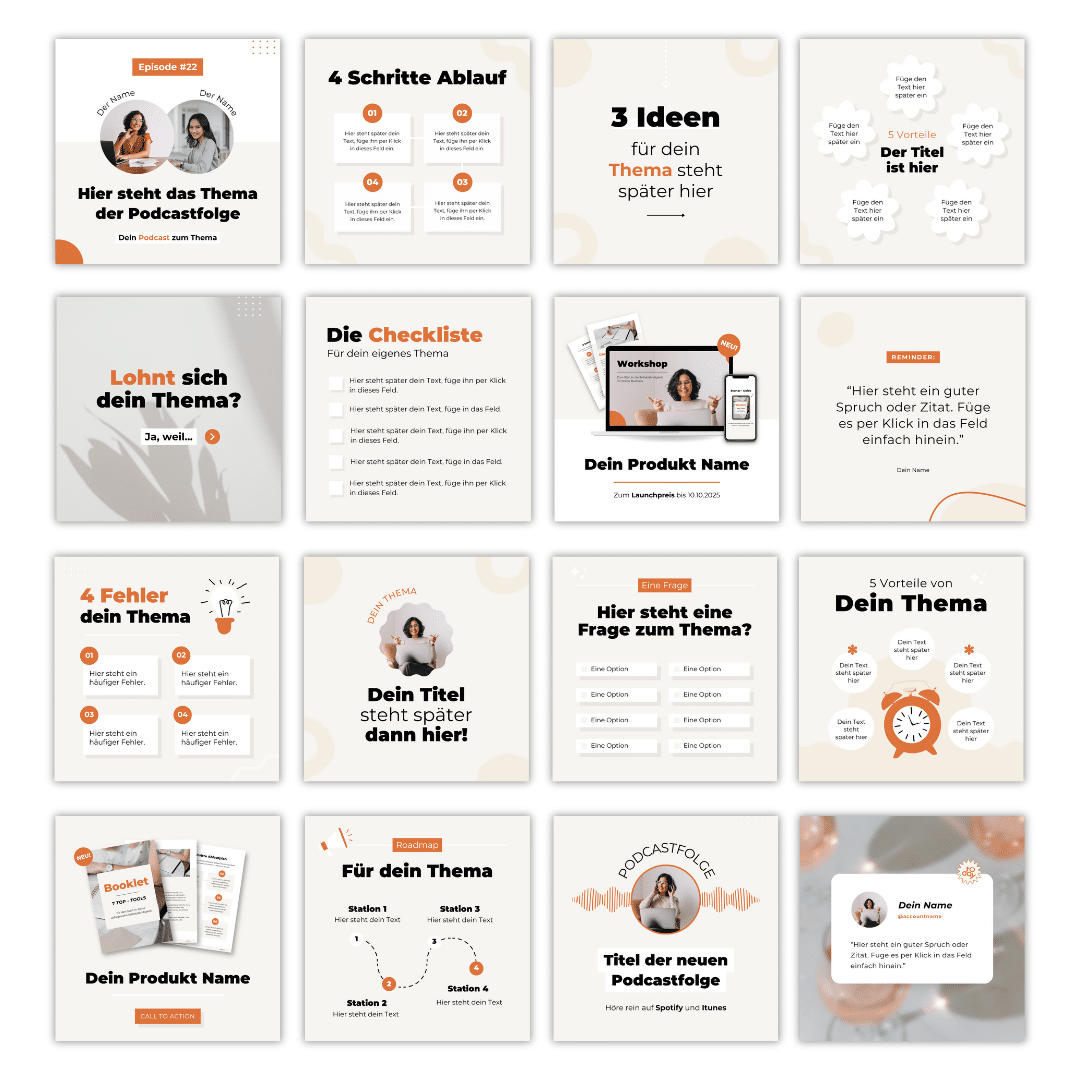
Die ultimative Abkürzung, wenn du direkt starten willst:
Um dein Content-Design auf's nächste Level zu bringen, schau dich gerne im Shop um.
Dort findest du verschiedene Kurse rund um das Thema Content-Design mit Canva. Außerdem warten dort über 200 fertige Design-Vorlagen auf dich, die du nur noch an dein Branding anpassen und mit deinen Inhalten befüllen brauchst.
Blogartikel
Du willst mehr? Lies weiter…
KI-generierte Fotos: Perfekte Bilder ohne Shooting? Ein Selbstversuch
KI-generierte Fotos: Perfekte Bilder ohne Shooting?Selbstversuch mit lustigen ErgebnissenKI-Bilder sind überall – von magischen Einhornfotos bis hin zu täuschend echten Porträts, die fast wie ein echtes Fotoshooting wirken. Aber wie viel Authentizität bleibt übrig,...
Perfektes Feed-Design – braucht es das noch? & Warum ich keines mehr nutze!
Perfektes Feed-Design - braucht es das noch? & Warum ich jetzt keines mehr nutze!Instagram ist eine visuelle Plattform auf der ich lange Zeit mein Bestes gegeben habe, um ein perfektes Feed-Design zu kreieren. Doch irgendwann habe ich mich selbst in diesem Streben...
Meine 6 Monate Social Media Pause und Comeback + konkrete Anleitung für dich
Meine 6 Monate Social Media Pause und Comeback + konkrete Anleitung für dich Die ständige Präsenz auf Social Media kann auf Dauer ganz schön anstrengend sein - findest du auch? Wie wäre es mal mit einer Pause? Einfach durchatmen, um wieder neue Kraft und Ideen zu...

#designmitkathy
Hola, ich bin Kathy und Expertin für Content-Design von digitalen Produkten.
Mit meiner Auswanderung habe ich den Sprung in die Selbstständigkeit gewagt. Heute helfe ich meinen Kund:innen ihre digitalen Inhalte visuell schön zu verpacken.
Seit 2019 habe ich über 4000+ eigene digitale Produkte verkauft und mit über 150+ Kund:innen ihre Produkte zu einem echten Hingucker gemacht. - Love it!
Mein Herz schlägt für Design und Tierschutz. Wenn ich nicht gerade am Laptop bin, setze ich mich für den Schutz von Fellnasen ein.